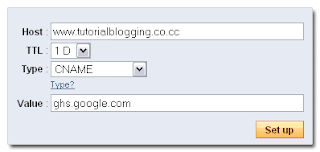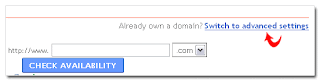Cara membuat navigasi breadcrumb di blogger. Navigasi breadcrumb adalah kumpulan beberapa link/tautan yang memungkinkan anda untuk menemukan halaman dasar dari artikel yang sedang anda baca.
Link yang ditampilkan di sini adalah link dimana artikel anda berada atau bisa disebut sebagai lokasi dari artikel anda. Navigasi breadcrumb ini biasa diletakkan di atas judul artikel/postingan. Lihat contoh navigasi breadcrumb berikut.
Home » tutorial blog » Cara Membuat Navigasi Breadcrumb di Blogger
Browse: Home » bisnis » toko online » Butik Baju Online
Browse: Home » bisnis » toko online » Butik Baju Online
Ada 3 manfaat/kegunaan dari navigasi breadcrumb, yaitu:
- Memperindah tampilan halaman/artikel.
- Memudahkan pengunjung dalam menelusuri blog.
- Mengoptimalkan halaman di search engine (mesin pencari).
Breadcrumb navigation mungkin tidak sepenting keyword dalam SEO. Tapi yang jelas navigasi breadcrumb ini merupakan salah satu dari faktor SEO. Jadi, sedikit banyaknya juga akan mempengaruhi posisi blog anda di search engine, terutama google.
Cara memasang navigasi breadcrumb di blogspot
Navigasi breadcrumb di blogspot akan tampil berdasarkan label/tag dari postingan anda. Berikut tutorialnya.
- Masuk ke blogger.
- Pilih menu Tata Letak (Layout) » Edit HTML.
- Centang tulisan Expand Widget Templates.
- Cari kode berikut.<b:if cond='data:post.title'>
- Tambahkan kode berikut di bawahnya.<b:if cond='data:blog.pageType == "item"'>jangan lupa ganti tulisan warna biru dengan nama blog anda.
<a href='http://namablog.blogspot.com/'>Home</a> »
<b:if cond='data:post.labels'>
<b:loop values='data:post.labels' var='label'>
<a expr:href='data:label.url' rel='tag'><data:label.name/></a>
<b:if cond='data:label.isLast != "true"'>,</b:if>
</b:loop>
»
</b:if>
<data:post.title/>
</b:if> - Simpan template.
Anda bisa menambahkan garis di bawah navigasi dengan menambahkan kode <hr/> di bawah kode <data:post.title/> di atas.
Sekarang lihat hasilnya. Jika sudah berhasil, berarti anda sudah menjalankan salah satu dari faktor-faktor SEO. Jangan lupa lihat posting 5 tips dasar SEO untuk pemula yang juga berguna bagi SEO.
Salam sukses!



 RSS
RSS